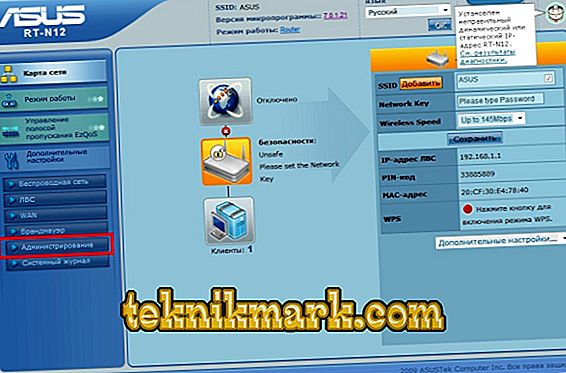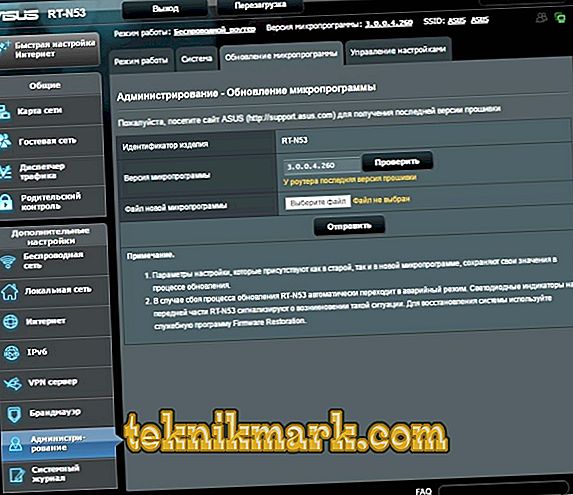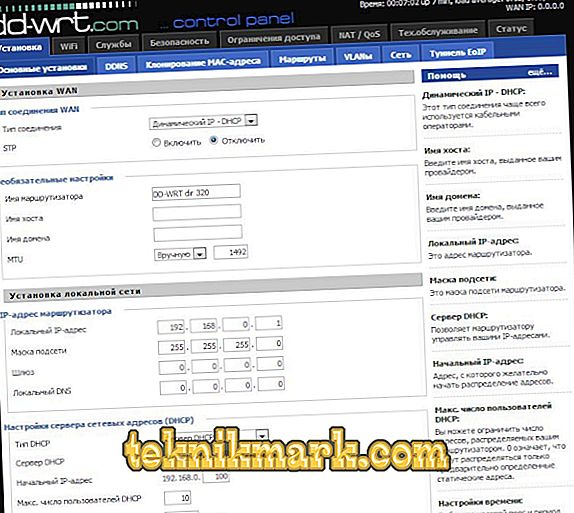ASUS RT-N12 je moderní bezdrátový router s mnoha užitečnými funkcemi. Má čtyři výstupní porty, dvě antény pro bezdrátový přenos informací, pohodlný LED panel. Schopnosti továrního firmwaru nemusí vždy vyhovovat uživatelům, takže vám sdělíme, jak jej správně nakonfigurovat tak, aby byla zajištěna maximální funkčnost routeru.

Aktualizujeme firmware
Zakoupili jste tedy router ASUS RT-N12 a nejste spokojeni s firmwarem, který je ve výchozím nastavení nainstalován. Pro začátečníky můžete zkusit upgradovat stávající firmware instalací nejnovější verze z oficiálních stránek. To bude vyžadovat následující kroky.
- Přejděte na oficiální webovou stránku společnosti ASUS a do vyhledávacího panelu zadejte model směrovače. Stáhněte si nejnovější verzi firmwaru do počítače.
- Připojte se k rozhraní routeru a vstupte do sekce nastavení. Chcete-li to provést, musíte v adresním řádku prohlížeče zadat adresu vaší sítě, například 192.168.1.1.
- Budete přesměrováni do konfigurační části routeru RT-N. Vyberte „Pokročilá nastavení“ a poté „Správa“.
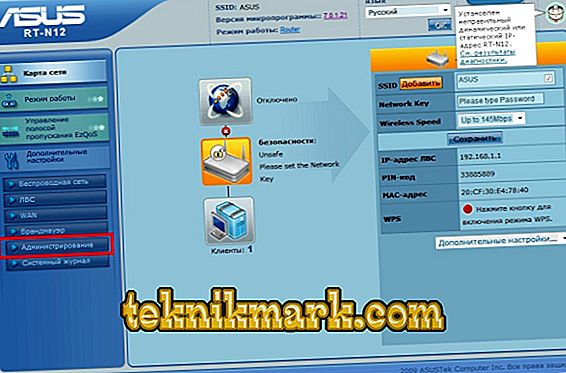
- Nyní musíte najít záložku "Update". Na této záložce najdete tlačítka „Procházet“ a „Odeslat“, která vám umožní vyhledat a stáhnout soubor aktualizace, který jste stáhli dříve přímo do směrovače.
- Po provedení těchto operací začne proces aktualizace interního softwaru směrovače RT-N. Po dokončení se zobrazí konfigurační stránka. Můžete provést potřebné změny nebo zavřít stránku nastavení.
Pokud tyto akce nebyly dostatečné k získání potřebné funkce, může být nainstalován firmware třetí strany s názvem DD-WRT. Je to alternativní software založený na Linuxu a je vhodný pro většinu bezdrátových směrovačů.
Instalace nového firmwaru DD-WRT
Co budete potřebovat:
- Pro tento manuál byl použit originální firmware ASUS - verze 3.0.0.4.374.813.
- Následující soubory se týkají DD-WRT:
dd-wrt.v24-14896_NEWD-2_K2.6_mini_RT-N12.trx
dd-wrt.v24-18774_NEWD-2_K2.6_mini.bin
- Program pro obnovu firmwaru od společnosti ASUS s názvem Obnovení firmwaru. To lze stáhnout z oficiálních stránek společnosti ASUS.
Nyní pokračujme přímo k procesu instalace.
- Připojte router k počítači přes port LAN označený číslem 1. Je důležité použít port 1, nikoli 4.
- Připojte se k nastavení routeru pomocí adresního řádku prohlížeče. Pro tento účel doporučujeme používat Internet Explorer, který je ve Windows standardně nainstalován.
- Nyní by měl být firmware stažen tak, jak je popsáno v odstavci 3 předchozí části tohoto článku. Stáhněte soubor DD-WRT s příponou .trx, první z navrhovaného seznamu.
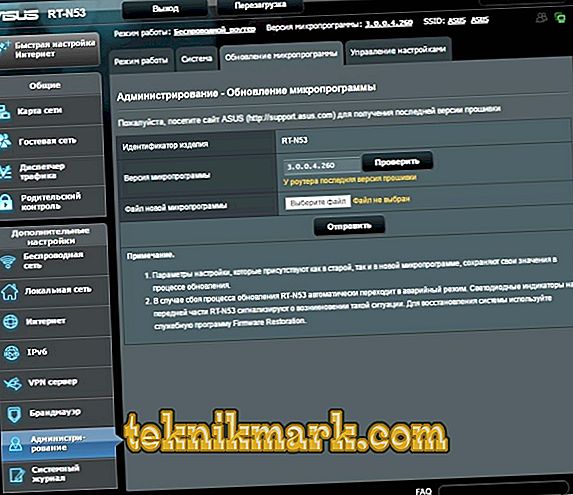
- Po kliknutí na tlačítko "Odeslat" musíte počkat na stažení. Během instalace se router několikrát restartuje. Na obrazovce uvidíte rozsah instalačního procesu.
- Nyní je třeba nainstalovat program Firmware Restoration, který jste si stáhli z oficiálních webových stránek společnosti ASUS. Je instalován standardním způsobem na vašem počítači. Po dokončení instalace spusťte tento program.
- Program musí specifikovat umístění instalace softwaru DD-WRT. Ale nespěchejte na tlačítko "Odeslat". Nejprve je třeba přetížit směrovač, protože tyto operace jsou prováděny na nově zapnutém zařízení.
- Stiskněte tlačítko vypnutí na routeru nebo jej odpojte od sítě.
- Znovu zapněte směrovač a počkejte, až indikátor zapnutí začne blikat pomalu. Možná to bude vyžadovat další restart pomocí speciálního tlačítka na routeru.
- Nyní můžete kliknout na tlačítko „Odeslat“ v programu Obnovení firmwaru. Buďte trpěliví. Musíte počkat, až se program připojí k routeru a načte se firmware. Poté bude třeba nainstalovat více času.
- Na konci procesu se router sám restartuje. Ve většině případů to znamená, že všechno šlo dobře. Počkejte na konečné stažení a pokuste se kontaktovat router obvyklým způsobem přes adresní řádek.
- Měli byste vidět rozhraní DD-WRT. Gratulujeme, je nainstalován nový firmware! Nyní ji musíte nakonfigurovat.
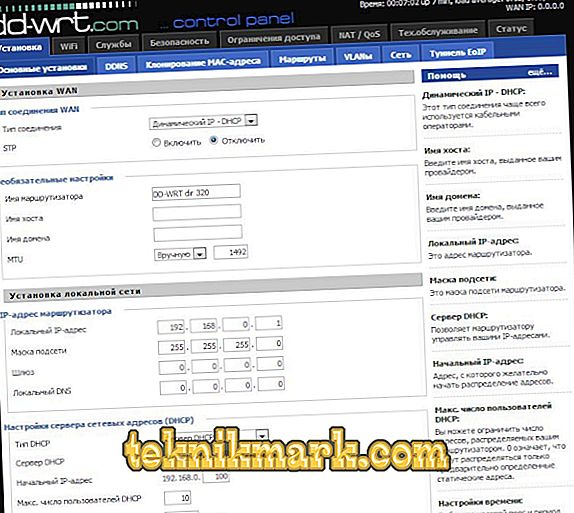
Proveďte nové nastavení firmwaru
Faktem je, že po instalaci DD-WRT jsou porty zmatené. Pokud se podíváte na zadní stranu routeru RT-N12, uvidíte 4 LAN porty a jeden WAN (někdy je označený jako internetový port). Po instalaci softwaru DD-WRT je port WAN zapsán jako LAN a LAN 4 jako WAN. Proč se to děje? Faktem je, že firmware DD-WRT je určen pro různé směrovače a ASUSRT-N12 je pouze jedním z nich. Proto na některých modelech takový zmatek vzniká. Ale odstraníme ji následujícími kroky.
- Počítač musí být připojen k routeru přes konektor LAN
- Otevřete příkazový řádek (k tomu zadejte cmd do vyhledávacího panelu Windows).
- Zadejte telnet168.1.1 (nebo jinou adresu). Potřebujeme se připojit k routeru RT-N12 přes telnet.
- Zadejte heslo a login DD-WRT. Ve výchozím nastavení je přihlášení nastaveno na —root a heslo —admin.
- Budete přesměrováni na rozhraní DD-WRT. Zde můžete porty znovu nainstalovat. Chcete-li to provést, zadejte následující příkazy:
nvramset vlan0ports = ”0 1 2 3 5 *”
nvramset vlan1ports = ”4 5”
nvramcommit
restartovat
Po zavedení každého řádku musíte stisknout klávesu Enter.
- Zařízení se restartuje s novým nastavením. Nyní můžete použít WAN port pro svůj zamýšlený účel, stejně jako ostatní porty.
Přejeme Vám úspěšnou práci s novým firmware vašeho routeru RT-N12!